| 功能链接直达:LivePPT |
💡 你是不是总有做不完的PPT,上学时要做班委竞选汇报、课题汇报、实践总结、毕业答辩...,工作后也逃不过工作总结、年终汇报、活动方案...,做一份PPT从构思、排版到设计至少要打磨个几天,而现在用LivePPT几分钟就能完成一份PPT,效率大大提升!
1. 功能基础使用步骤
1.1 选择生成方式
- LivePPT提供3种生成方式可选,一句话生成、已有文本生成、导入文件生成。
| 一句话生成 | 已有文本生成 | 导入文件生成 |
适用只有主题方向/想法,但未有明确PPT框架的你,可以让AI为你输出完整灵感方案,然后你可以在这个基础上进行调整。 | 适用已有一些大纲、内容信息的你,可以将文本粘贴进来,AI会结合你给的信息输出大纲。 | 适用已有文档信息的你(word、pdf、xmind、txt等文件格式都支持上传),AI会对你给文件的文本、结构进行重新润色后生成新的PPT。 |
 |  |  |
1.2 大纲生成及调整
- LivePPT接入的Deepseek R1,在输出大纲前,会提供完整的思考过程。

- 思考过程结束后,页面仅会保留大纲部分,你可以对大纲进行文字修改、章节删除或新增。

1.3 PPT文字内容丰富度选择
- 在生成前,你可选择PPT文字内容的多少,有简洁、标准、丰富3种可选,系统默认的选择为“标准”。

1.4 重新生成大纲or选择模板生成
- 如对生成的大纲不满意,可点击“重新生成大纲”;如满意,可点击去【选择模板】。

- 选完模板,点击【开始生成PPT】,等待几秒钟即可看见PPT一页一页被创建。

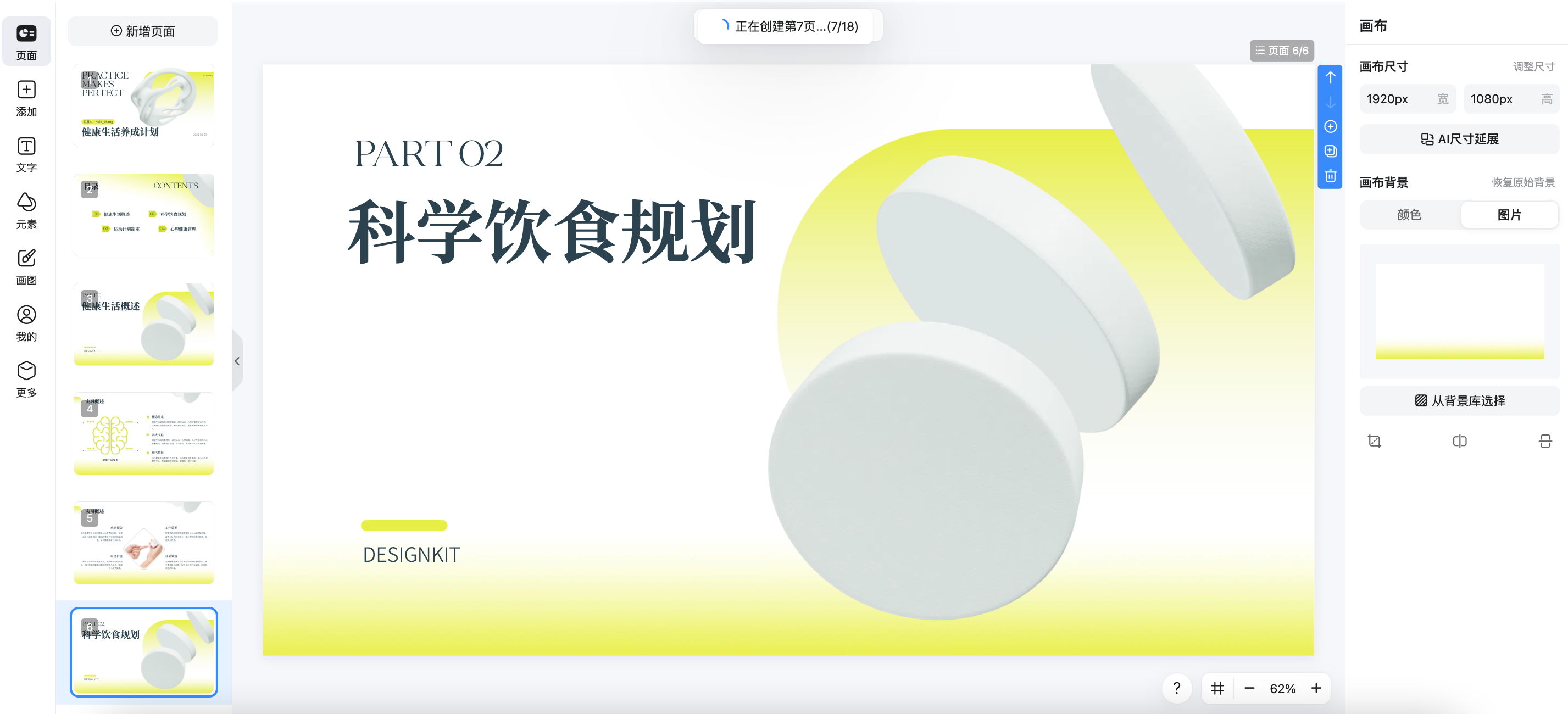
2. 进一步优化指引
2.1 切换模板
- 如对生成后的模板风格不太满意,可在左侧栏找到【模板】,重新选择模板进行切换,只需几秒就可以完成切换。


2.2 切换组件
- 我们还提供「组件切换」的功能,在有组件的PPT页可找到替换组件的入口,可选择喜好的样式进行切换。


2.3 文案优化
- 除了编辑器里常见的一些调整功能外,如对生成后的PPT文案不满意,可选中文字框,选择重写/美化/扩写/精简文案,也可选择偏好的语言风格。


